Wprowadzenie:
XAMPP to wieloplatformowy serwer internetowy przeznaczony do testowania aplikacji internetowych opartych na Apache, MySQL, Perl i PHP. Ten serwer internetowy został opracowany przez Apache Friends i jest używany od 2002 roku. Dzisiaj poznamy metodę instalacji XAMPP na Linux Mint 20. Jednak tę samą serię kroków można wykonać na Debianie 10, aby zainstalować na nim XAMPP.
Metoda instalacji XAMPP w systemie Linux:
Aby mieć zainstalowany XAMPP w systemie Linux, należy wykonać wszystkie kroki wymienione poniżej:
Krok nr 1: Weryfikacja instalacji „net-tools”:
XAMPP wymaga zainstalowania w systemie pakietu „net-tools”. Ten pakiet można zainstalować, uruchamiając w terminalu następujące polecenie:
$ sudo apt install net-tools
Ponieważ pakiet net-tools był już zainstalowany w naszym systemie, dlatego na naszym terminalu otrzymaliśmy komunikat pokazany na obrazku poniżej:
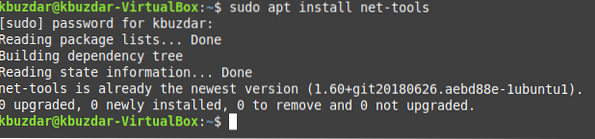
Krok #2: Pobieranie XAMPP przez Internet:
Teraz musisz odwiedzić następującą stronę internetową, aby pobrać XAMPP:
https://www.Apacheprzyjaciele.org/pobierz.html
Po odwiedzeniu tej witryny musisz pobrać najnowszą wersję XAMPP dla systemu Linux, jak pokazano na poniższym obrazku:
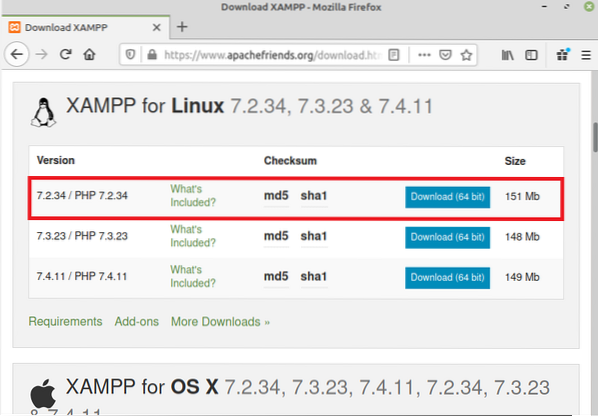
Po kliknięciu przycisku „Pobierz” na ekranie pojawi się okno dialogowe, z którego należy wybrać opcję „Zapisz”, a następnie kliknąć przycisk „OK”.
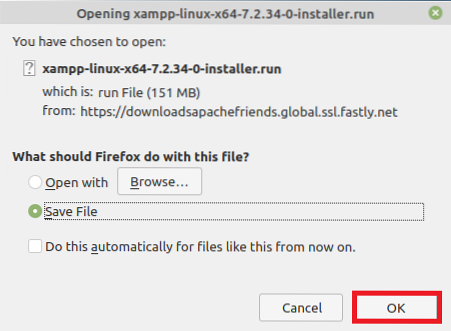
Po wykonaniu tej czynności XAMPP rozpocznie pobieranie, a po pomyślnym pobraniu zobaczysz następujący komunikat w przeglądarce:
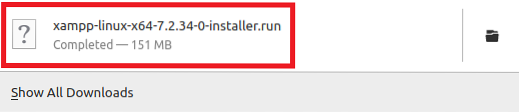
Krok # 3: Tworzenie pobranego pliku wykonywalnego:
Po pobraniu pliku XAMPP w systemie musisz ustawić go jako plik wykonywalny, aby można go było pomyślnie zainstalować. Aby uczynić ten plik wykonywalnym, musisz przejść do katalogu Pobrane, a następnie wykonać poniższe polecenie:
sudo chmod 755 xampp-linux-x64-7.2.34-0-instalator.biegać
Uruchomienie tego polecenia ustawi uprawnienia do wykonywania dla pobranego pliku XAMPP.
Krok nr 4: Instalacja XAMPP w systemie Linux:
Gdy stworzymy plik wykonywalny, możemy go łatwo zainstalować, uruchamiając w naszym terminalu następujące polecenie:
sudo ./xampp-linux-x64-7.2.34-0-instalator.biegać
Po wykonaniu tej czynności na ekranie pojawi się kreator instalacji. Musisz przejść ze wszystkimi opcjami, które są wybrane domyślnie i po prostu nacisnąć przycisk Dalej na każdym ekranie, który się pojawi. Jednak dla Twojej wygody nadal pokazaliśmy wszystkie poniższe ekrany. Ekran powitalny XAMPP pokazano na poniższym obrazku:
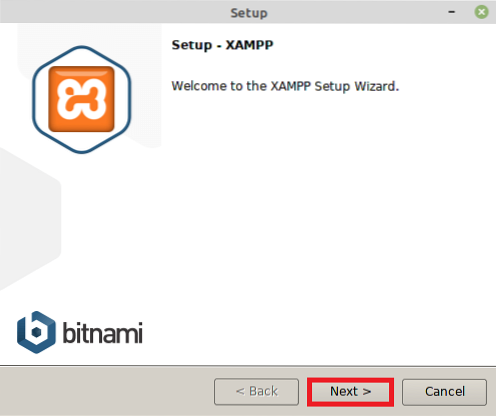
Po kliknięciu przycisku Dalej na ekranie powitalnym zostaniesz poproszony o wybranie komponentów dla XAMPP. Po prostu przejdź z domyślnymi wybranymi komponentami i kliknij przycisk Dalej, jak pokazano na poniższym obrazku:
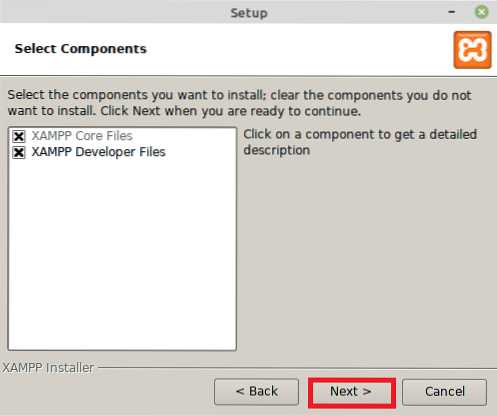
Teraz wybierz katalog instalacyjny i kliknij przycisk Dalej.
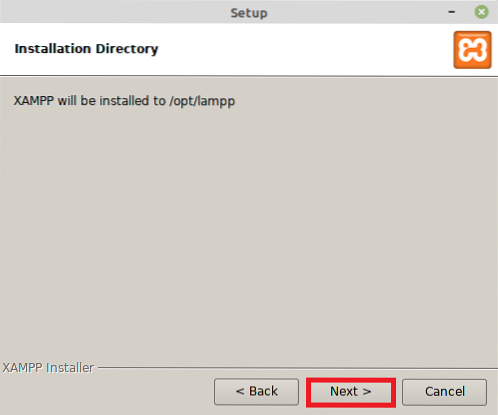
Na ekranie Bitnami dla XAMPP powinieneś ponownie kliknąć przycisk Dalej.
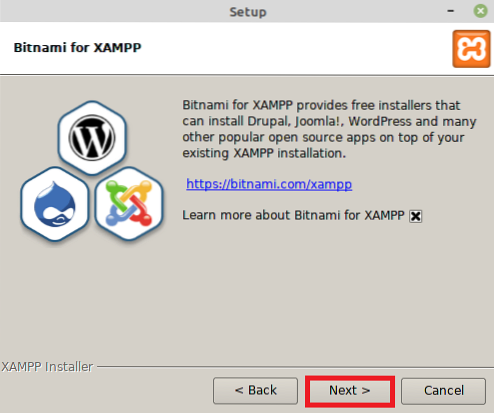
Następnie kreator instalacji poinformuje Cię, że konfiguracja jest gotowa do zainstalowania, jak pokazano na poniższym obrazku:
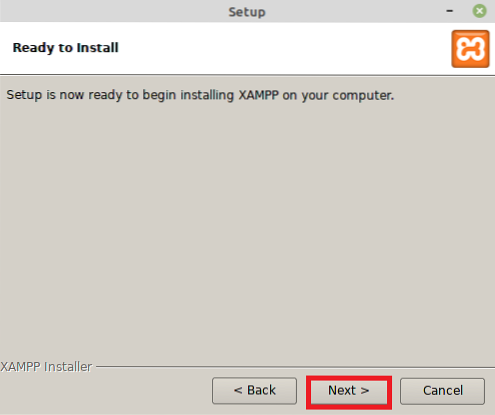
Pasek postępu instalacji jest pokazany na poniższym obrazku:
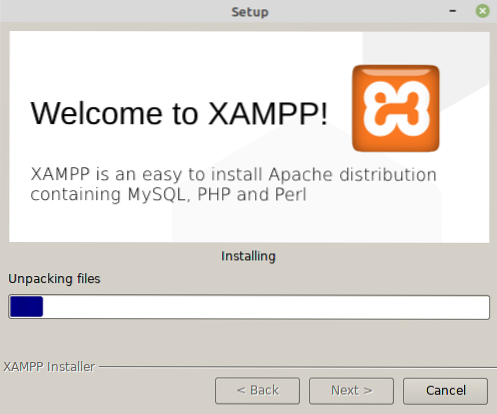
Na koniec, po zakończeniu instalacji, należy kliknąć przycisk Zakończ, jak pokazano na poniższym obrazku:
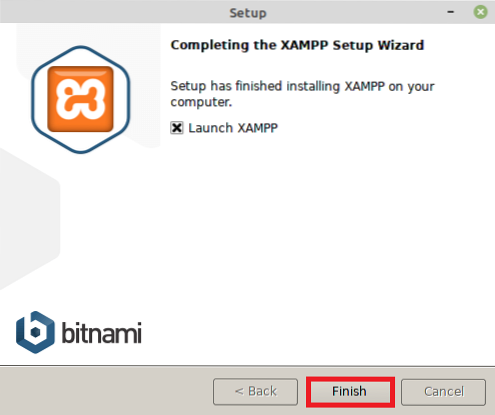
Krok nr 5: Weryfikacja instalacji XAMPP w systemie Linux:
Jeśli XAMPP został pomyślnie zainstalowany w systemie Linux, to po kliknięciu przycisku Zakończ w systemie pojawi się następujący ekran, który potwierdzi instalację:

Sposób odinstalowania XAMPP w systemie Linux:
Jednak w dowolnym momencie, jeśli poczujesz, że nie potrzebujesz już XAMPP w swoim systemie Linux, zawsze możesz go odinstalować. Najpierw musisz przejść do katalogu, w którym zainstalowano XAMPP, uruchamiając poniższe polecenie:
cd /opcja/lampa
Po przejściu do tego katalogu odinstaluj XAMPP, uruchamiając następujące polecenie:
sudo ./odinstaluj

Twój terminal wyświetli okno dialogowe z potwierdzeniem, w którym powinieneś kliknąć przycisk „Tak”, jak pokazano na poniższym obrazku:
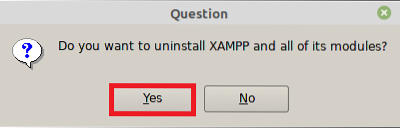
Po zakończeniu procesu dezinstalacji należy kliknąć przycisk „OK”.
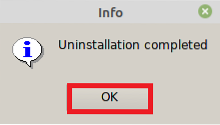
Na koniec możesz również usunąć katalog, w którym zainstalowano XAMPP, uruchamiając następujące polecenie:
sudo rm -r /opt/lampp
Spowoduje to usunięcie wszystkich śladów XAMPP z twojego systemu Linux.
Wniosek:
W tym artykule wyjaśniliśmy metodę instalacji XAMPP na Linux Mint 20. Opisane powyżej kroki zostały zademonstrowane na Linux Mint 20, ale można je również wykonać tak, jak na Debianie 10. Co więcej, udostępniliśmy Ci również metodę odinstalowywania tego serwera internetowego, kiedy tylko masz na to ochotę.
W następnym poście będę nadal hostować małą aplikację na tym serwerze internetowym.
 Phenquestions
Phenquestions

